使用 Mac 的應該都有發現,行事曆是可以小小詬病的地方,要使用時一定要進入應用程式開啟才能看日期,某種程度上操作起來有點不太愉快,
Itsycal 可以在工具列上直接顯示日期與行程,尤其是行程這部分,直接點擊就可以新增並同步到 Mac 的行事曆上,如此一來就不用每次要新增或修改行程都要另外開啟行事曆 APP 了! 以後要查詢幾月幾號對應星期幾的時候,輕輕把滑鼠移動到上方,也可以輕鬆看到啦!
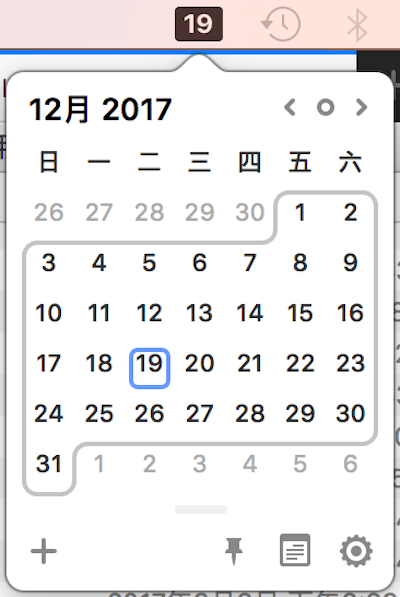
△ 安裝後行事曆直接出現在上方的選單列(工具列),上方小小的 19 代表日期,下方這個月份的日期會被框選起來,更容易識別,直接連擊指定日期,就可以新增行程。
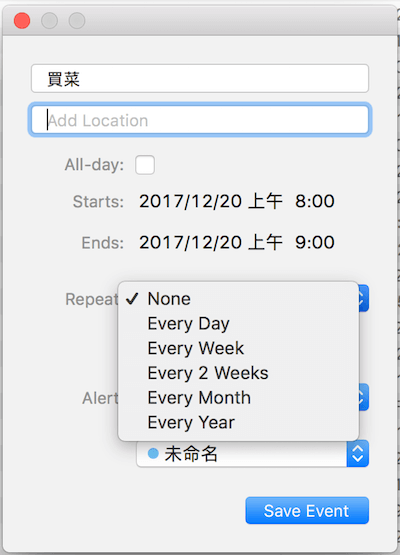
△ 設定行程名稱、地點、通知、固定行程、標籤
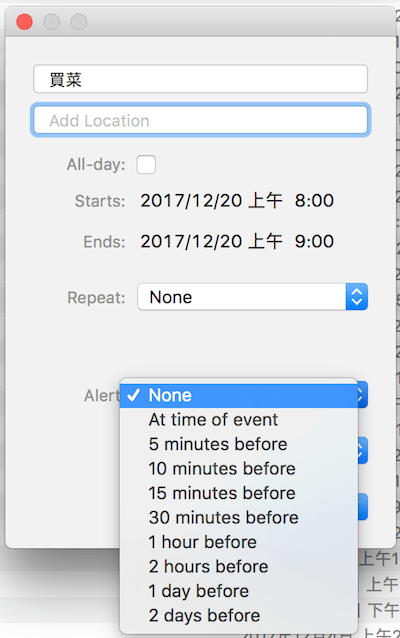
△ 通知最早可以設定到行程兩天前通知
| ◄ ► 或 H L |
切換月份 |
| ▲ ▼ 或 J K |
切換年份 |
| 空白鍵 |
今天 |
shift +
◄ ▲ ► ▼ 或 h j k l |
切換日期 |
| control+j k |
增加顯示欄位 |
| p |
釘選視窗 |
| w |
顯示週數 |
| . |
顯示行程地點 |
| ⌘, |
設定 |
| ⌘N |
新增的行程 |
| ⌘O |
開啟內建行事曆 |
| ⌘Q |
離開 |
△ 快速鍵一覽表安裝檔案下載:
Itsycal.zip(官方下載) Itsycal.zip(MediaFire下載) Itsycal.zip(Rapidgator下載) Itsycal.zip(ZippyShare下載) Itsycal.zip(YunFile下載) Itsycal.zip(本站下載)檔案大小:1 MB
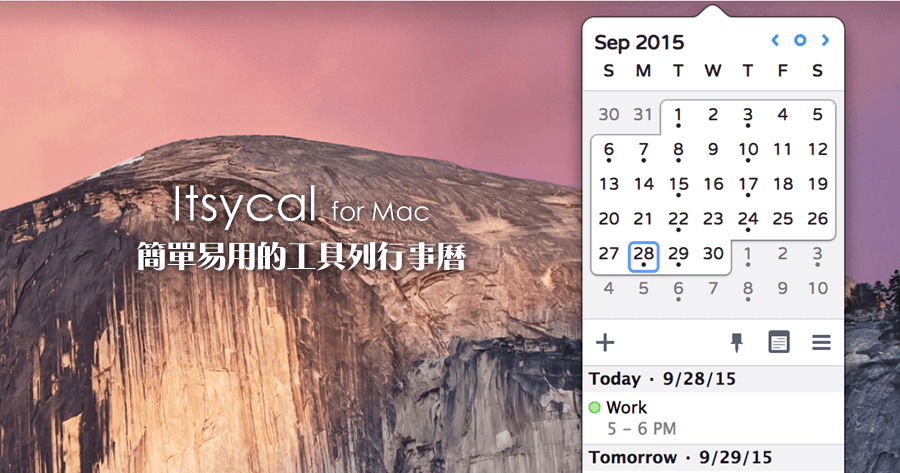












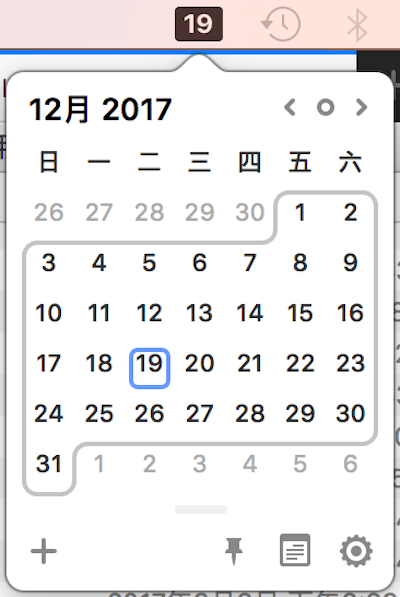 △ 安裝後行事曆直接出現在上方的選單列(工具列),上方小小的 19 代表日期,下方這個月份的日期會被框選起來,更容易識別,直接連擊指定日期,就可以新增行程。
△ 安裝後行事曆直接出現在上方的選單列(工具列),上方小小的 19 代表日期,下方這個月份的日期會被框選起來,更容易識別,直接連擊指定日期,就可以新增行程。 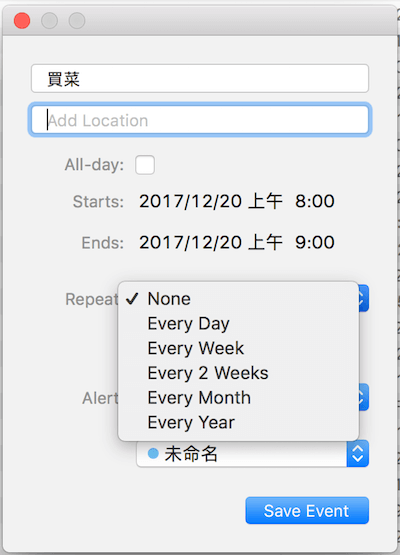 △ 設定行程名稱、地點、通知、固定行程、標籤
△ 設定行程名稱、地點、通知、固定行程、標籤 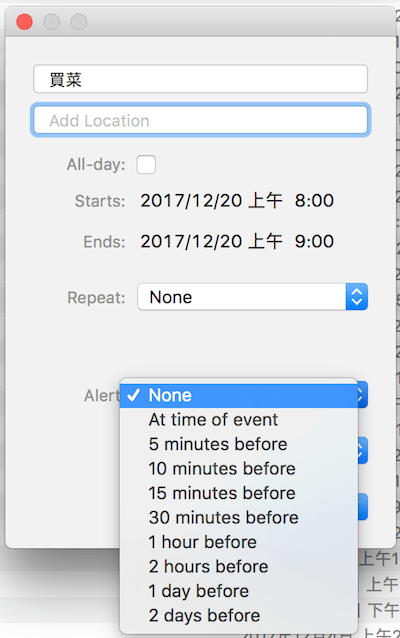 △ 通知最早可以設定到行程兩天前通知
△ 通知最早可以設定到行程兩天前通知
